
Apple haluaa pitää iPhonen ja iPadin ajan tasalla. Voit kuitenkin palata takaisin vanhempaan käyttöjärjestelmään. Tämä pätee erityisesti, jos kokeilet iOS: n beetaversiota iPhonella tai iPadilla.
Kun uusi vakaa iOS-versio tulee ulos, on yleensä mahdollista palata takaisin vanhaan versioon muutaman päivän ajaksi, vaikka voit käyttää temppua. Nykyiseen vakaan version päivittäminen on helpompaa, jos kokeilet iOS: n beetaversiota.
Päivitä beta-ohjelmasta vakaana
Jos käytät beta-versiota tai iOS-version esikatselua puhelimellasi tai tablet-laitteellasi, päivitys on helppoa. Tämä prosessi kuitenkin poistaa kaiken iPhonesta tai iPadista. Laitteen varmuuskopiot iOS: n beetaversiolla luotu ei palauta vanhaan iOS-versioon, joten sinun on joko palautettava vanha varmuuskopio tai määritettävä asiat alusta alkaen.
LIITTYVÄT: Kuinka nollata iPhone tai iPad, vaikka se ei käynnisty
Vastaanottaja palauta laitteesi vakaa iOS-versio , tarvitset Macin tai PC: n, jossa on iTunes, ja kaapelin, jotta voit liittää iPhonen tai iPadin kyseiseen tietokoneeseen. Sammuta iPhone tai iPad pitämällä Sleep / Wake (Virta) -painiketta painettuna, kunnes virtakytkin tulee näkyviin, ja liu'uttamalla sitä oikealle. Kytke kaapeli tietokoneeseen, mutta älä iPhoneen tai iPadiin. Pidä iPhonen tai iPadin Koti-painiketta painettuna ja pidä sitä alhaalla. Liitä kaapeli iPhoneen tai iPadiin ja pidä Koti-painiketta painettuna, kunnes Yhdistä iTunesiin -näyttö tulee näkyviin. Näet kaapelin osoittavan iTunes-kuvaketta.
Käynnistä iTunes, jos se ei tule automaattisesti näkyviin. iTunes ilmoittaa, että laitteessasi on ongelma. Napsauta Palauta-painiketta ja sitten Palauta ja päivitä. iTunes pyyhkii iPhoneen tai iPadiin tallennetut tiedot ja asentaa iOS: n nykyisen vakaan version sen sijaan, että iOS-ohjelmiston esikatseluversio olisi aiemmin ollut käynnissä.
Jos sinulla on varmuuskopio, joka on luotu ennen iOS-betaversion asentamista, voit palauttaa sen laitteeseen napsauttamalla iTunesin laitteen näytössä Palauta varmuuskopio, kun iTunes on palauttanut käyttöjärjestelmänsä.
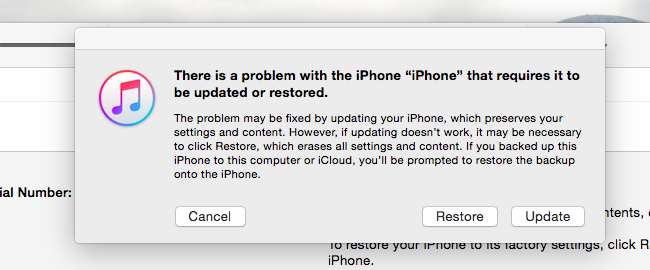
Palauta IPSW: n avulla
Apple sallii sinun ladata laitteisiin vain "allekirjoitetut" laiteohjelmakuvat tai iOS-versiot. Apple lopettaa yleensä iOS: n edellisen version allekirjoittamisen muutaman päivän kuluttua uuden version julkaisemisesta.
Tämä tarkoittaa, että päivittämisen jälkeen on usein mahdollista palata takaisin aiempaan iOS-versioon muutama päivä - olettaen, että uusin versio on juuri julkaistu ja päivitit siihen nopeasti.
Tätä varten tarvitset .ipsw-tiedoston. Ne voidaan tallentaa tietokoneellesi, jos päivitit niihin iTunesia, mutta ne poistetaan säännöllisesti tilaa vapauttamiseksi. Sinun on todennäköisesti ladattava IPSW-tiedosto esimerkiksi verkkosivustolta IPSW.me . Muistaa : Voit palauttaa vain allekirjoitetuiksi merkittyjä iOS-kuvia. Jos palautettava iOS-versio on merkitty allekirjoittamattomaksi, et vain voi palauttaa sitä.
Kun se on ladattu, liitä iPhone tai iPad tietokoneeseen ja avaa iTunes. Napsauta laitteen iTunes-sivulla.
Macissa pidä Optio-näppäintä painettuna ja napsauta "Palauta iPhone" tai "Palauta iPad" -painiketta. Pidä Windows-tietokoneessa Shift-näppäintä painettuna ja napsauta "Palauta iPhone" tai "Palauta iPad" -painiketta. Näet tiedostoselaimen valintaikkunan - selaa ladattua .ipsw-tiedostoa ja kaksoisnapsauta sitä palauttaaksesi kyseisen iOS-version laitteellesi.
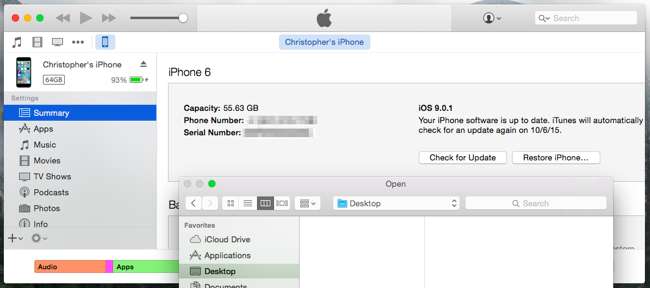
Tallenna SHSH-läiskät, jotta voit palauttaa ne myöhemmin
Nämä ovat ainoat kaksi virallista tapaa päivittää aiempiin iOS-versioihin. Voit joko päivittää beetaversiosta vakaaksi versioksi tai päivittää edelliseen vakaaseen versioon lyhyessä ikkunassa, jossa Apple on edelleen allekirjoittanut vanhat IPSW-tiedostot.
Mutta jos Apple on allekirjoittanut iOS-version, voit käyttää työkalua tämän "valtuutuksen" kaappaamiseen iOS: n edellisen version suorittamiseksi - "SHSH blob" -tiedostojen muodossa. Nämä ovat laitekohtaisia digitaalisen allekirjoituksen tiedostoja, jotka hallitsevat, mitä iOS-versioita voidaan käyttää laitteessa. Kun olet saanut kyseisen valtuutuksen laitteellesi, voit säilyttää kyseiset tiedostot ja palauttaa vanhan iOS-version milloin tahansa.
Jos esimerkiksi käytät iOS: n vanhempaa versiota a karkaaminen saatavilla, mutta haluat pelata nykyisellä versiolla, sinun kannattaa hankkia paikalliset kopiot näistä SHSH-blobeista ennen päivittämistä nykyiseen versioon. Tällä tavalla voit sitten päivittää vanhempaan, allekirjoittamattomaan versioon ja jatkaa jailbroken-ohjelmiston käyttöä.
Voit käyttää PieniSateenvarjo - ja mahdollisesti muita työkaluja - paikallisten kopioiden luomiseen näistä SHSH-blobeista. Jälkeenpäin voit käyttää sitä pakottaaksesi iTunesin palauttamaan vanhemmat IPSW-tiedostot.
Apple ei todellakaan halua sinun käyttävän aiempaa iOS-versiota laitteillaan. Apple saattaa toisinaan antaa sinun päivittää aiempaan iOS-versioon, jos viimeisimmässä versiossa on suuri ongelma, mutta siinä se on.
Voit halutessasi istua sivussa, jos haluat - iPhone ja iPad eivät pakota sinua päivittämään. Päivityksen jälkeen ei kuitenkaan yleensä ole mahdollista päivittää uudelleen.
Kuvahyvitys: Olle Eriksson on Flickr







